Instalando WordPress en Linux (Parte I - LAMPP)
En esta nueva entrada voy a compartirles mi experiencia de como instalar WordPress de forma local usando LAMPP.
¿Que es WordPress?
WordPress, según su sitio oficial, es un Software Web que puedes usar para construir hermosas sitios web, blog o aplicaciones.
¿Que es LAMPP?
XAMPP es software libre que nos brinda un stack completo para el desarrollo de aplicaciones Web. La X significa que es multiplataforma y dependiendo del sistema operativo adopta un nombre, LAMPP en el caso de Linux, MAMPP en el caso de Mac OS X y WAMPP en el caso de Windows. La A hace referencia al servidor Web Apache, la M es por el sistema de gestión de base de datos MariaDB (Fork de MySQL, desde las versiones 5.5.30 y 5.6.14) y los lenguajes de programación PHP y Perl.
Consideraciones antes de continuar
Desde mi punto de vista veo mas factible instalar y configurar los servicios por separado, (Apache, MariaDB y PHP), pero esta instalación la hice en una PC con Elementary OS Freya de un compañero que le esta dando una oportunidad a las distribuciones GNU/Linux y hasta el momento esta enamorado de su distribución. Por ende, la instalación va a ser basada a usuarios finales con poca o ninguna experiencia con la terminal. Debido a que yo solo iba a ser un mediador y mi compañero haría la instalación el mismo (Aprender haciendo) fue mas viable elegir el stack LAMPP usando XAMPP. A continuación te describo los pasos que seguimos:
Instalar LAMPP
-
Descargar el archivo de instalación de XAMPP desde la web de Apache Friends, haciendo click Aquí, seleccionamos el archivo para nuestra plataforma (Linux en este caso) y la guardamos por ejemplo en la carpeta Descarga.
-
Una vez finalizada la descarga tendremos un archivo .run, deberemos darle los permisos necesario para ejecutarlo y hacer la instalacion, para eso abriremos la termina y correremos los siguientes comandos.
$ cd Descargas
Con esto entraremos en la carpeta descarga, para asignarle los permisos necesarios usaremos el siguiente comando, e ingresar tu clave de usuario:
$ sudo chmod 755 xampp-linux-5.6.19-0-installer.run
consejo: puedes apoyarte con la tecla tabulador para autocompletar el nombre de archivo, por ejemplo escribes xampp y presionas la tecla tabulador y autocompletara todo.
Para instalar solo necesitamos correr el .run como usuario administrador para ello usamos el comando:
$ sudo ./xampp-linux-5.6.19-0-installer.run
Esto nos abrirá un asistente de instalación, dejaremos las configuraciones por defecto y haremos click en siguiente la veces que necesarias y dejaremos que se completa la instalación:
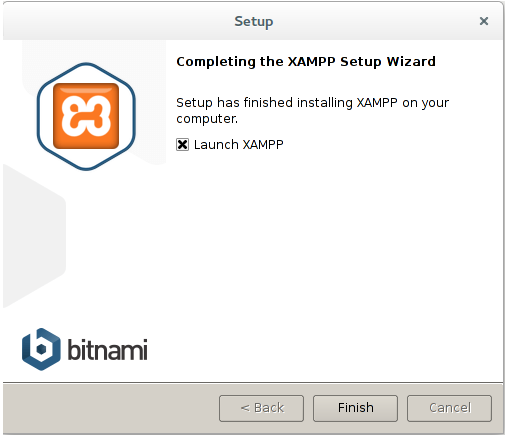
si dejamos la casilla marcada y hacemos click en finish, nos mostrar el panel de control de xampp, donde veremos los servicios que estan corriendo, verifiquemos que estan corriendo los servicios de Apache y MySQL
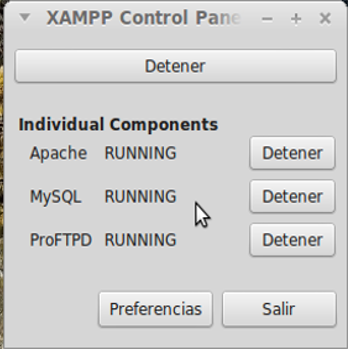
Nota: Cada vez que quieras acceder a este panel basta con escribir en la terminal
$ sudo ./opt/lampp/share/xampp-control-panel/xampp-control-panel
Verificaremos que nuestra instalación vaya bien, para eso nos dirigimos al navegador y en la varra de dirección escribimos:
localhost
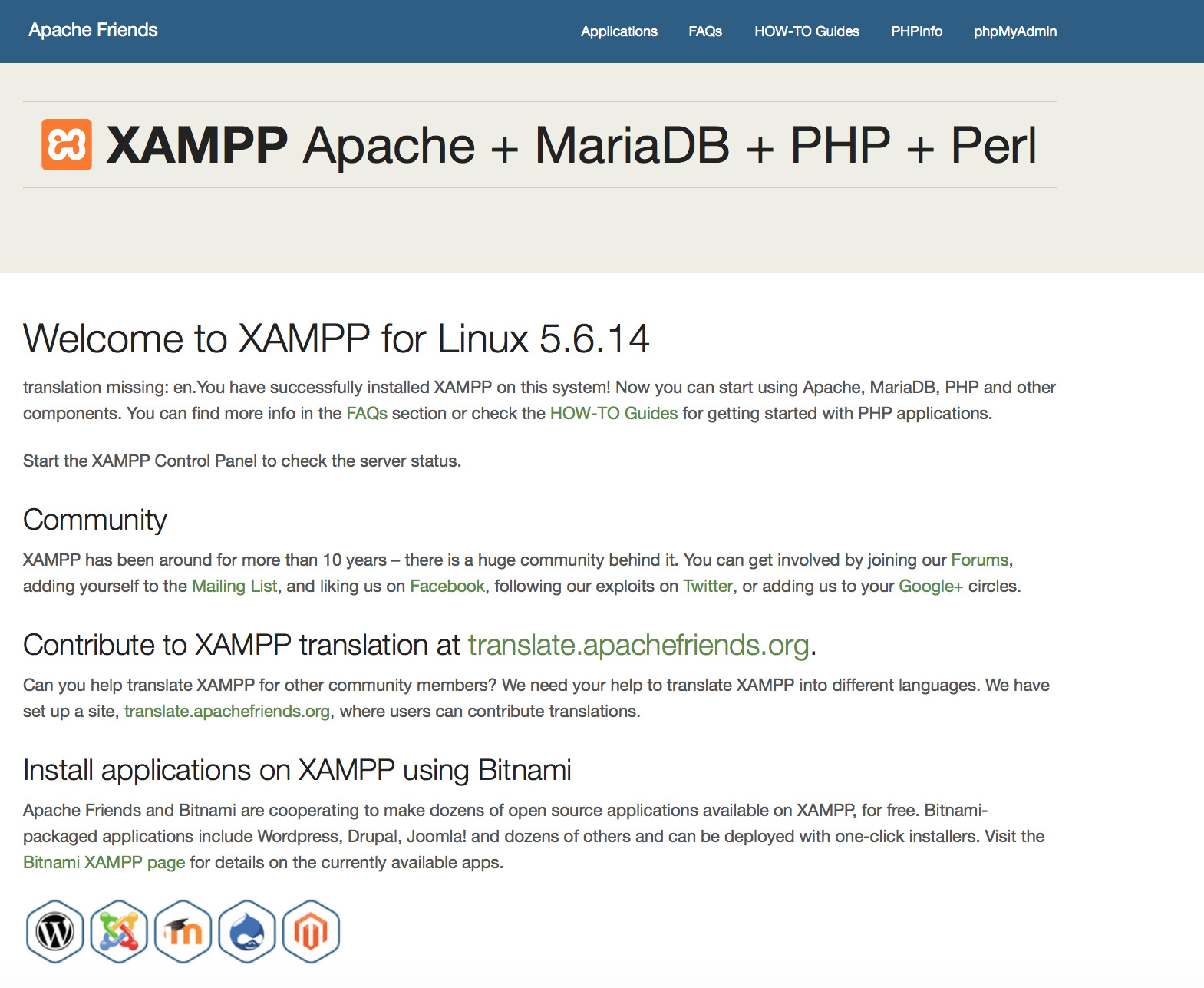
En la siguiente publicación crearemos la base de datos e instalaremos WordPress, para no hacer mas largo este articulo.
print exit()